
Find en lokalitet i Kort på Mac
Du kan finde adresser, virksomheder, landmærker m.m. – både i nærheden og længere væk – og få oplysninger om en lokalitet.
Siri: Sig f.eks.:
“Find kaffe i nærheden”
“Hvad er den hurtigste vej til Kastrup Lufthavn?”
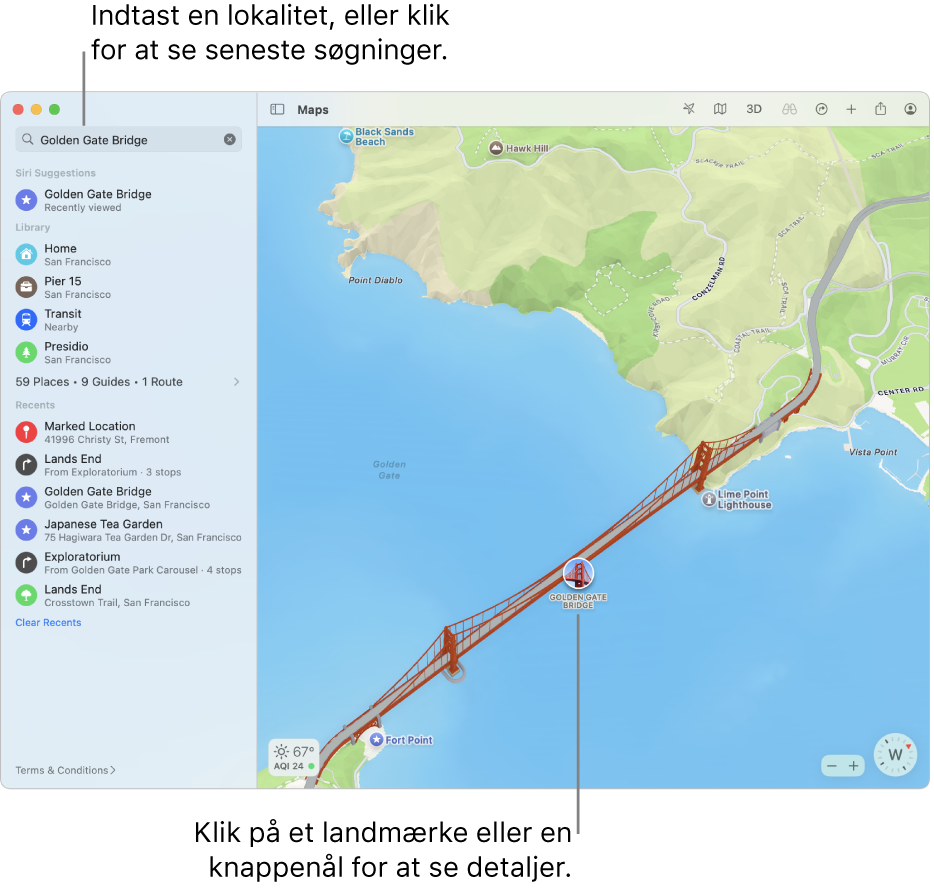
Søg efter en lokalitet
Gå til appen Maps
 på din Mac.
på din Mac.Klik i søgefeltet, og skriv en adresse eller andre oplysninger. For eksempel:
Vejkryds (“Østerbrogade og Jagtvej”)
Område (“Nyboder”)
Landmærke (“Trapholt”)
Postnummer (“6062”)
Virksomhed (“film”, “restauranter København” eller “apple inc.”)
Oplysninger om en lokalitet (“Italiensk restaurant” eller “Cafe med Wi-Fi”)
GPS-koordinater (“37,8199 N, 122,4783 W”)
Klik på et resultat på listen for at vise det i Kort.
Du kan også søge efter navnet på en kontakt, som deler sin lokalitet med dig i Find, og få vejvisning til vedkommendes adresse eller lokalitet. Se Apple-supportartiklen Find personer og del din lokalitet med Find.
Bemærk: Lokalitetsdeling i Find er ikke tilgængelig i alle lande eller områder.
Få oplysninger om en lokalitet
Gå til appen Maps
 på din Mac.
på din Mac.Klik på en lokalitet på kortet, og rul derefter ned på stedkortet.
Stedkort kan vise lokalitetens adresse, lokalitetens type (f.eks. en virksomhed eller et landmærke), afstanden fra din aktuelle lokalitet, vurderinger og anmeldelser m.m. Du kan også få vejvisning, føje lokaliteten til dit bibliotek eller dine kontakter eller rapportere et problem.
Du lukker stedkortet ved at klikke uden for det.
Du kan åbne et kort i et andet vindue ved at vælge Arkiv > Nyt vindue. Du kan åbne et kort på en anden fane ved at vælge Arkiv > Ny fane.
Du kan også åbne et kort fra apps som f.eks. Mail, Kontakter og Kalender. I en e-mail i Mail kan du f.eks. holde markøren over en adresse og derefter klikke på den viste pil.